Užduočių vykdymas naudojant "Project Manager"
Applies To
Microsoft PlannerPastaba: „Project Manager“ (peržiūros versija) šiuo metu pateikiama klientams. Sužinokite daugiau apie tai Dažnai užduodami klausimai apie „Project Manager“.
„Project Manager“ (peržiūros versija) yra vertingas komandos narys, kuris gali padėti atlikti darbus vykdant jam priskirtas užduotis.
"Project Manager" priskyrimas užduotims
Pirmas veiksmas vykdant užduotis su projekto vadovu yra priskirti agentą atitinkamoms užduotims, kurias galima atlikti projekto vadovo arba valdybos rodinyje.
Project Manager view
Kaip priskirti atskiras užduotis "Project Manager"
Pasirinkite piktogramą Priskirti šią užduotį bet kuriai užduočiai, tada pasirinkite Projekto tvarkytuvas. Projektų vadovas pradės vykdyti pasirinktą užduotį
Visų užduočių priskyrimas "Project Manager"
Pasirinkite Priskirti "Project Manager" skyriaus Pradėti užduotis viršutiniame dešiniajame. Projekto vadovas bus priskirtas kiekvienai užduočiai ir prasidės vykdymas.
Lentos rodinys
Užduočių priskyrimas projekto vadovui lentos rodinyje
-
Viršutiniame dešiniajame lentos rodinio kampe pasirinkite Grupuoti pagal "Project Manager" .
-
Pasirinkite piktogramą Priskirti šią užduotį bet kuriai užduočiai ir pasirinkite Projektų tvarkytuvas arba nuvilkite užduoties kortelę į juodraštį naudojant "Project Manager" talpyklą.
-
Projektų vadovas pradės dirbti su pasirinktų užduočių
"Project Manager" užduočių eigos sekimas
Priskyrus užduotis projekto vadovui, paprasta sekti naujausią eigą. Yra 4 būsenos, kuriose projekto vadovas gali būti priskirtas užduočiai:
-
Eilėje – projekto vadovas priskirtas užduočiai, bet dar nepradėjo veikti, nes šiuo metu vykdo kitą užduotį.
-
Vykdoma – projekto vadovas aktyviai dirba su šia užduotimi.
-
Reikia įvesties – projekto vadovas neturi pakankamai informacijos užduočiai atlikti ir jam reikia papildomos informacijos.
-
Atlikta – projekto vadovas atliko užduotį ir jums reikia peržiūrėti išvestį. Visa agento išvestis bus Loop komponente, esančiame išsamioje užduoties informacijoje.
Pastaba: Kad vartotojai galėtų valdyti savo planą, projekto vadovas niekada nepažymės užduoties kaip baigtos, net kai ji bus baigta vykdyti. Vartotojai turės peržiūrėti projekto vadovo išvestį ir rankiniu būdu pažymėti užduotį kaip baigtą.
Šios būsenos naudojamos projektų tvarkytuve ir lentos rodinyje, kad galėtumėte lengvai sekti eigą.
Project Manager view
Projekto tvarkytuvo rodinyje, priskyrę bent vieną užduotį projekto vadovui, pamatysite skyrių Naujausi veikla iš "Project Manager". Šiame skyriuje pateikiama naujausia kiekvienos užduoties projekto vadovo eiga. Čia galite spustelėti užduoties informaciją, kad pamatytumėte naujausią agento darbą.
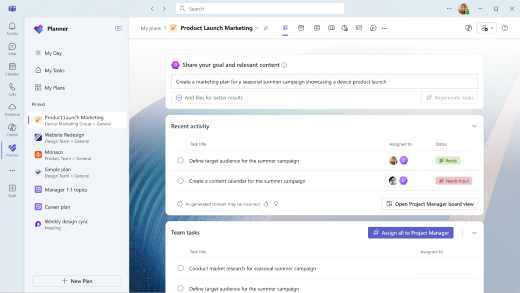
Lentos rodinys
Rodinyje Grupuoti pagal "Project Manager" yra du pagrindiniai būdai, kaip suprasti agento dabartinę užduoties būseną.
-
"Project Manager" žymos – šios žymos atitinka keturias paminėtas būsenas ir agentas jas atnaujins vykdydamas užduotis.
-
Grupuoti pagal "Project Manager" talpyklas – pasirinkę Grupuoti pagal "Project Manager", matysite keturias unikalias projektų vadovo talpyklas. Agentui vykdant užduotis, jis perkels jas į šias talpyklas taip:
-
Nepriskirta Projektų tvarkytuvui – šios užduotys nepriskirtos projekto vadovui ir neveiks su šiomis užduotimis.
-
Juodraštis su "Project Manager" – šios užduotys priskirtos projekto vadovui ir yra vykdomos arba eilėje.
-
Reikia jūsų įvesties – projekto vadovas neturi pakankamai informacijos užduočiai atlikti ir jam reikia papildomos informacijos.
-
"Project Manager" rezultatai parengti – projekto vadovo vykdymo rezultatas parengtas ir jam reikia jūsų peržiūrėti išvestį. Visa išvestis bus Loop komponento užduoties informacijoje.
-
Teikiama įvestis
Kai agentas mano, kad neturi pakankamai informacijos užduotims atlikti, turėsite pateikti reikiamą informaciją, kad agentas galėtų tęsti vykdymą. Norėdami tai atlikti:
-
Spustelėkite atitinkamos užduoties išsamią užduoties informaciją. Projekto vadovas paliks klausimų, į kuriuos reikia atsakyti, rinkinį Loop komponente, esančiame išsamioje užduoties informacijoje.
-
Įveskite atsakymą į klausimus tiesiogiai Loop komponente
-
Atsakę į visus klausimus, pasirinkite Generuoti iš naujo.
-
Užduotis bus perkelta atgal į juodraščio su "Project Manager" talpyklą ir į būseną Eilė arba Vykdoma.
-
Projektų vadovas atsižvelgs į jūsų atsakymus dar kartą atlikdamas užduotį.
Pateikti "Project Manager" atsiliepimą
Agentui atlikus užduotį, galite pateikti atsiliepimą apie išvestį, kad ji atitiktų jūsų lūkesčius. Pavyzdžiui, galite paprašyti agento sutrumpinti jo išvestį, padaryti toną profesionalesnį arba įtraukti papildomos informacijos.
-
Spustelėkite užduoties, apie kurią norite pateikti atsiliepimą, išsamią informaciją.
-
Palikite agento atsiliepimą tiesiai į užduoties išsamios informacijos Loop komponentą. Tai galite padaryti:
-
Komentaro palikimas
-
Įvedimas tiesiai į Loop komponentą
-
-
Pasirinkite Generuoti iš naujo.
-
Užduotis bus perkelta atgal į juodraščio su "Project Manager" talpyklą ir į eilėje arba vykdymo būseną.
-
Projektų vadovas atsižvelgs į jūsų atsiliepimus ir sugeneruos atnaujintą išvestį.










